3 Gründe, warum soziale Medien gut für Ihre geistige Gesundheit sind
Wie soziale Medien gut für Ihre psychische Gesundheit sein können: 3 Möglichkeiten Über die Auswirkungen der sozialen Medien auf die psychische …
Artikel lesen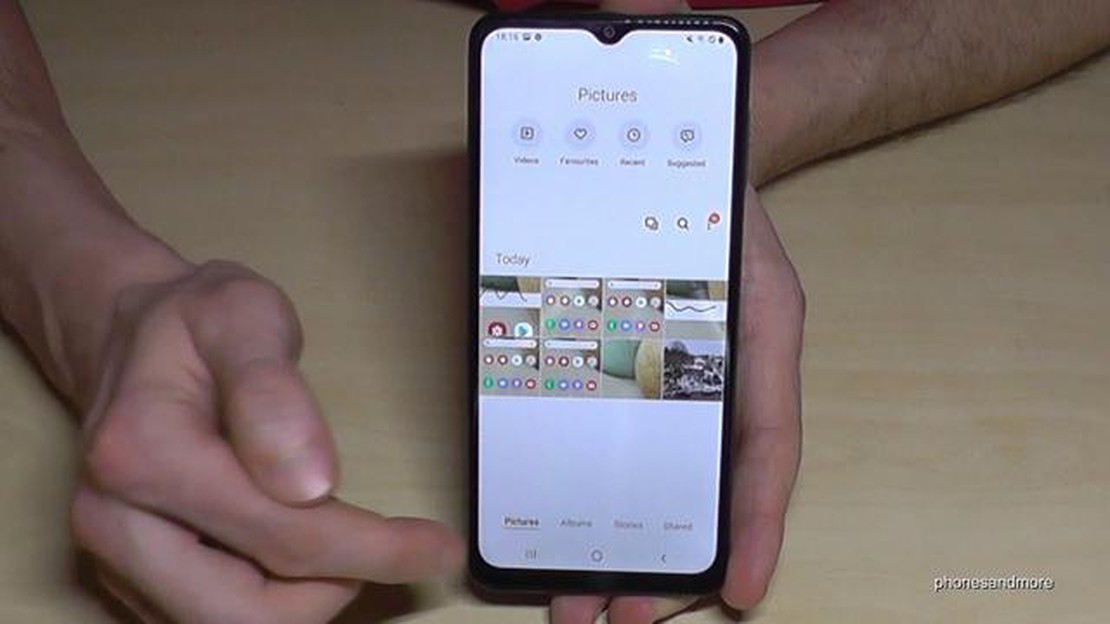
Die Möglichkeit, einen Screenshot auf Ihrem Samsung Galaxy A12 zu machen, kann in verschiedenen Situationen unglaublich nützlich sein. Egal, ob Sie ein lustiges Meme aufnehmen, eine wichtige Information speichern oder einen Screenshot des Highscores eines Spiels mit Ihren Freunden teilen möchten, es ist wichtig zu wissen, wie man einen Screenshot macht. In diesem umfassenden Leitfaden zeigen wir Ihnen verschiedene Methoden, um Screenshots auf Ihrem Samsung Galaxy A12 aufzunehmen.
Methode 1: Verwendung der Hardware-Tasten
Die einfachste und häufigste Methode, um einen Screenshot auf Ihrem Samsung Galaxy A12 zu machen, ist die Verwendung der Hardware-Tasten. Suchen Sie einfach die Einschalttaste, die sich in der Regel auf der rechten Seite des Geräts befindet, und die Taste zum Verringern der Lautstärke, die sich normalerweise auf der linken Seite befindet. Sobald Sie diese Tasten identifiziert haben, folgen Sie diesen Schritten:
Methode 2: Wischgeste mit der Handfläche
Wenn Ihnen die Verwendung der Hardware-Tasten zu umständlich ist, dann können Sie einen Screenshot auf Ihrem Samsung Galaxy A12 auch mit einer Handflächen-Wischgeste aufnehmen. So geht’s:
Hinweis: Die Handflächenwischgeste ist möglicherweise nicht auf allen Samsung Galaxy A12-Geräten verfügbar oder standardmäßig deaktiviert. Bitte überprüfen Sie die Einstellungen Ihres Geräts, um diese Funktion ggf. zu aktivieren.
Pro-Tipp: Wenn Sie einen scrollenden Screenshot aufnehmen möchten, bei dem der gesamte Inhalt einer langen Webseite oder Konversation in einem einzigen Bild erfasst wird, können Sie die Option “Mehr aufnehmen” verwenden. Tippen Sie nach der Aufnahme eines Screenshots auf das Vorschaubild, das in der unteren linken Ecke des Bildschirms angezeigt wird, und tippen Sie dann auf “Mehr erfassen”, um weiter zu scrollen und weitere Inhalte zu erfassen. Diese Funktion ist äußerst nützlich, wenn Sie eine längere Webseite oder eine Unterhaltung zum späteren Nachschlagen speichern möchten.
Da Sie nun mehrere Methoden kennen, um auf Ihrem Samsung Galaxy A12 Screenshots zu erstellen, können Sie wichtige Momente oder Informationen mit nur wenigen einfachen Schritten erfassen und speichern.
Wenn Sie ein Samsung Galaxy A12 Benutzer sind und lernen möchten, wie Sie einen Screenshot auf Ihrem Gerät machen können, dann sind Sie hier genau richtig. Ein Screenshot auf einem Smartphone ist eine nützliche Funktion, mit der Sie wichtige Informationen, Bilder oder Momente auf dem Bildschirm Ihres Geräts erfassen und speichern können.
Hier sind die Schritte, um einen Screenshot auf dem Samsung Galaxy A12 zu machen:
So einfach geht’s! Mit nur wenigen Fingertipps können Sie auf Ihrem Samsung Galaxy A12 ganz einfach einen Screenshot machen. Ganz gleich, ob Sie wichtige Informationen festhalten oder lustige Momente mit Ihren Freunden teilen möchten, ein Screenshot ist eine praktische Funktion, die Sie auf Ihrem Smartphone haben sollten.
Darüber hinaus können Sie den Screenshot auch direkt von Ihrem Gerät aus bearbeiten oder teilen. Nachdem Sie einen Screenshot aufgenommen haben, können Sie auf die Benachrichtigung tippen oder den Ordner “Screenshots” in Ihrer Galerie-App aufrufen, um auf das aufgenommene Bild zuzugreifen. Von dort aus können Sie den Screenshot nach Belieben bearbeiten, zuschneiden oder weitergeben.
Lesen Sie auch: Fehlerbehebung und Behebung des Samsung Galaxy S5 Zufälliges Öffnen des Google Play Store
Denken Sie daran, dass die genauen Schritte zum Erstellen eines Screenshots je nach Gerätemodell und Android-Version leicht variieren können. Der oben beschriebene Vorgang sollte jedoch für die meisten Samsung Galaxy A12 Benutzer funktionieren.
Da Sie nun wissen, wie Sie einen Screenshot auf Ihrem Samsung Galaxy A12 machen können, können Sie wichtige Informationen oder Momente auf dem Bildschirm Ihres Geräts ganz einfach erfassen und speichern. Ob für die Arbeit, das Studium oder den privaten Gebrauch, die Screenshot-Funktion ist ein wertvolles Werkzeug, das Ihr Smartphone-Erlebnis verbessern kann.
Lesen Sie auch: Fehlerbehebung bei einem Fitbit Alta HR, das seine Firmware nicht aktualisieren will
Wenn Sie ein Samsung Galaxy A12 Smartphone besitzen und wissen möchten, wie Sie Screenshots aufnehmen können, sind Sie hier genau richtig. Die Aufnahme von Screenshots ist eine nützliche Funktion, mit der Sie wichtige Informationen oder denkwürdige Momente auf Ihrem Gerät speichern und mit anderen teilen können. Führen Sie die folgenden einfachen Schritte aus, um einen Screenshot auf Ihrem Samsung Galaxy A12 zu erstellen.
Das war’s! Sie haben erfolgreich einen Screenshot auf Ihrem Samsung Galaxy A12 aufgenommen. Beachten Sie, dass diese Schritte je nach Softwareversion oder Anpassungsoptionen Ihres Geräts leicht variieren können. Der grundsätzliche Ablauf bleibt jedoch derselbe. Jetzt können Sie wichtige Informationen, Unterhaltungen oder denkwürdige Momente mit nur wenigen Fingertipps auf Ihrem Samsung Galaxy A12 speichern und teilen.
Wenn Sie ein Samsung Galaxy A12 besitzen, können Sie ganz einfach Screenshots mit den physischen Tasten Ihres Geräts aufnehmen. Egal, ob Sie ein lustiges Meme, wichtige Informationen oder ein Gespräch aufnehmen möchten, mit dieser Methode können Sie den Bildschirm ohne zusätzliche Apps oder Tools aufnehmen.
Gehen Sie folgendermaßen vor, um einen Screenshot auf dem Samsung Galaxy A12 zu erstellen:
Sobald der Screenshot aufgenommen wurde, können Sie ihn im Ordner Screenshots in der Galerie Ihres Geräts oder über das Benachrichtigungsfeld finden.
Die Verwendung der physischen Tasten zum Erstellen von Screenshots auf dem Samsung Galaxy A12 bietet eine schnelle und effiziente Möglichkeit, Informationen oder Momente auf Ihrem Gerät festzuhalten. Es handelt sich um eine integrierte Funktion, die leicht zugänglich ist und keine zusätzlichen Downloads oder Konfigurationen erfordert.
Um einen Screenshot auf dem Samsung Galaxy A12 zu machen, halten Sie einfach die Lautstärketaste nach unten und die Einschalttaste gleichzeitig für einige Sekunden gedrückt. Der Bildschirm blinkt und zeigt damit an, dass der Screenshot aufgenommen wurde.
Ja, Sie können auch einen Screenshot auf dem Samsung Galaxy A12 machen, ohne die physischen Tasten zu benutzen. Wischen Sie einfach vom oberen Rand des Bildschirms nach unten, um das Benachrichtigungsfeld zu öffnen und Sie werden eine Option sehen, um einen Screenshot zu machen. Tippen Sie darauf, und der Screenshot wird aufgenommen.
Mit dem Samsung Galaxy A12 aufgenommene Screenshots werden normalerweise im Ordner “Screenshots” in der Galerie-App gespeichert. Sie können die Galerie-App öffnen und zum Ordner “Screenshots” navigieren, um Ihre Screenshots anzuzeigen und zu verwalten.
Ja, nachdem Sie einen Screenshot auf dem Samsung Galaxy A12 gemacht haben, wird eine kleine Vorschau des Screenshots in der unteren linken Ecke des Bildschirms angezeigt. Sie können darauf tippen, um schnell auf den Screenshot zuzugreifen und dann auf das Teilen-Symbol tippen, um ihn über verschiedene Apps zu teilen, wie z. B. Messaging-Apps, Social Media-Plattformen oder E-Mail.
Wie soziale Medien gut für Ihre psychische Gesundheit sein können: 3 Möglichkeiten Über die Auswirkungen der sozialen Medien auf die psychische …
Artikel lesenBitcoin-Casinos werden immer beliebter: Warum genau? In den letzten Jahren hat die Popularität von Bitcoin-Casinos deutlich zugenommen. Dies ist nicht …
Artikel lesenFehler in ios 13 könnte “vollen Zugriff” auf Tastaturen von Drittanbietern ermöglichen Vor kurzem wurde bekannt, dass die neueste Version des …
Artikel lesenEin Leitfaden für die Entwicklung von Apps für mobile Geldbörsen. Mobile Geldbörsen sind zu einem festen Bestandteil unseres täglichen Lebens …
Artikel lesenWichtige Fakten zur amazon aws certbolt certified solutions architect associate Zertifizierung Die Amazon AWS Certified Solutions Architect Associate …
Artikel lesenLG V40 ThinQ Zurücksetzen Anleitung: Soft-Reset, Netzwerkeinstellungen zurücksetzen und V40 ThinQ auf Werkseinstellungen zurücksetzen Das Zurücksetzen …
Artikel lesen